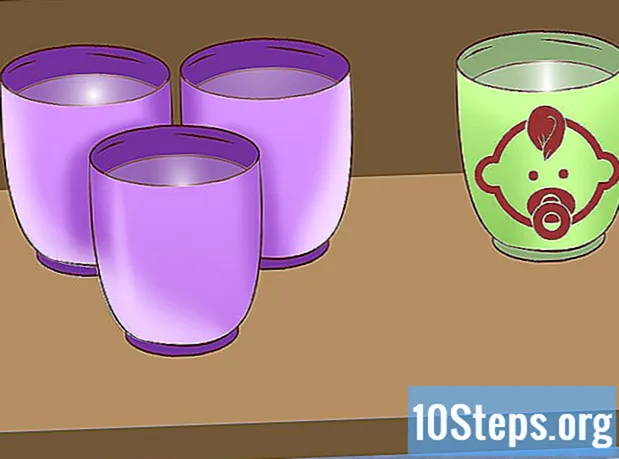Sisu
Digitaalkaamerad on tõeliselt äratanud meie kõigi sisemise fotograafi, võimaldades meil jõuda loovuse tasemele nagu kunagi varem. Muidugi on nende läbivaatamine koos sõpradega kaamera tagaküljel oleval väikesel ekraanil peaaegu võimatu, nii et ainus viis neid tõeliselt nautida (ja panna Facebooki, kuhu nad ka kuuluvad) on saata need arvutisse . Näitame teile mõningaid viise, kuidas seda teha.
Sammud
1. meetod 6-st: esimene meetod: otsene ühendus
Kasutage USB-kaablit. Kuna enamikul digitaalkaameratel on tänapäeval funktsioon USB-ühenduvus, on see alustamiseks väga hea viis. See pole alati efektiivne, kuid see sõltub unikaalsest kombinatsioonist kaamera, arvuti ja operatsioonisüsteemi vahel.

Lülitage kaamera välja. Alati, kui lülitate sisse ja välja elektroonikaseadmed, eriti kõige tundlikumad, näiteks digikaamerad, on kõige parem need kõigepealt välja lülitada.- Ühendage üks ots (tavaliselt miniUSB-pistik) kaameraga.

- Ühendage teine ots (tavaliselt tavaline USB) arvuti USB-porti.

- Ühendage üks ots (tavaliselt miniUSB-pistik) kaameraga.
Lülitage kaamera sisse. Teie arvuti peab kaamera kettana ära tundma.
2. meetod 6-st: teine meetod: USB-kaardi lugeja
Osta SD-kaardi lugeja. Need lugejad on lihtsalt väikesed seadmed, millel on juurdepääs USB-porti. # Ühendage kaardilugeja arvuti USB-porti. See ühendub otse või selle otsas on USB-kaabel.
Sisestage kaamera SD-kaart. Teie arvuti tuvastab kaardi kettana.
- Lohistage pildifailid kaardilt arvutisse ja olete valmis.
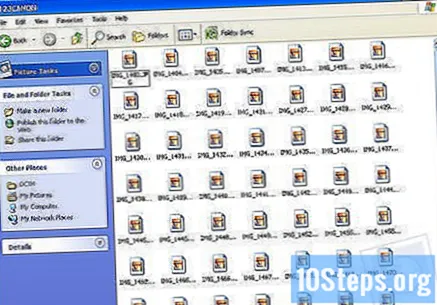
- Lohistage pildifailid kaardilt arvutisse ja olete valmis.
3. meetod 6-st: kolmas meetod: e-post
Tehke pilte nutitelefoni kaameraga. See ei pruugi olla küll Canon EOS 7D, kuid sellel on hea kvaliteet.
Tee pilti. Kõik algab suurepärase foto tegemisest!
Looge uus e-kiri. Lisage foto manusena ja saatke see oma e-posti aadressile.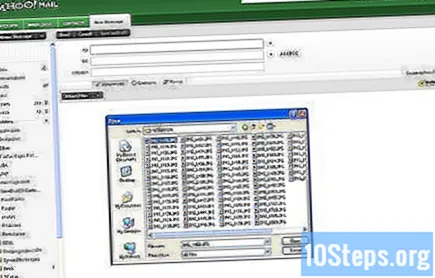
4. meetod 6-st: neljas meetod: kasutage pilve
Kasutage oma nutitelefoni kaamerat. Mõni rakendus, näiteks Instagram, laadib pildid automaatselt jagatud ruumi üles ja teeb need teile või kõigile allalaadimiseks kättesaadavaks.
Tehke oma foto Instagrami abil. Rakendage kõik soovitud filtrid.
Jagage seda Instagrami kogukonnaga ja saatke see oma e-posti aadressile.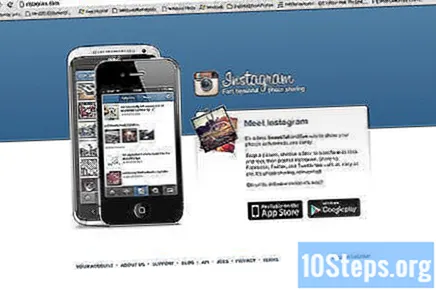
5. meetod 6-st: viies meetod: iCloud
Registreeruge iCloudi kasutajaks. See võib olla lihtsaim ja kiireim viis piltide kaamerast arvutisse edastamiseks. ICloudi abil laaditakse teie iOS-i kaamera fotod automaatselt pilve üles ja levitatakse kõikidesse teie iCloud-toega seadmetesse, olgu see siis Mac või PC.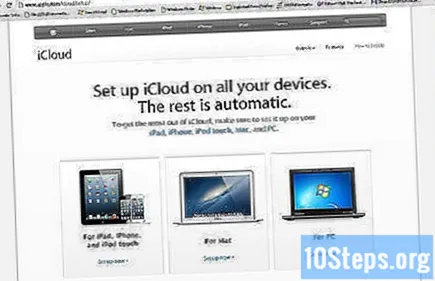
Tehke endast pilti. Koju jõudes pääsete oma fotovoogu juurde iPhoto või Aperture või mõne muu seadme abil, mis fotovoo ära tunneb.
6. meetod 6-st: kuues meetod: Windows XP
Ühendage kaamera või mälukaart arvutiga. See samm on lihtne. Tavaliselt saate kaamera ühendada otse arvutiga või lihtsalt mälukaardi välja võtta ja kleepida arvutiga ühendatud kaardilugejasse. Tavaline ühendus toimub USB kaudu.
- Ühenduse loomisel peaks ilmuma Windows XP kaameraabilise aken. Kui seda ei kuvata, saate selle kuvamiseks klõpsata nupul: "Start" -> "Tarvikud" -> "Skanneri ja kaamera viisard".
Valige fotod. See samm võimaldab teil valida pildid, mida soovite edastada. Lisaks võimaldab viisard fotosid pöörata ja näha ka pildi üksikasju, näiteks foto tegemise kuupäeva. Samuti saate oma sihtkausta nimetada. Enamasti saate aga kõik fotod lihtsalt arvutis asuvasse kausta teisaldada, kuid midagi muud ei soovi, kuid kui soovite lisateavet, võib viisard teid aidata.
Valige sihtkoht. Nüüd on teil kaks välja, mille peate täitma.
- Esimene on pealkirjaga "Sisestage sellele pildirühmale nimi". Siia sisestatud väärtus on iga arvutis oleva foto lõpliku faili nimi. Näiteks: kui teate, et teie üleslaaditavad fotod on tehtud 21. juunil 2012 ja on tehtud rannas, määrake rühma nimeks 070612-beach ja siis on igal failil see nimi, millele lisatakse number eristamiseks need: 01, 02 jne. Nii saate iga pildi identifitseerida ka nime järgi.
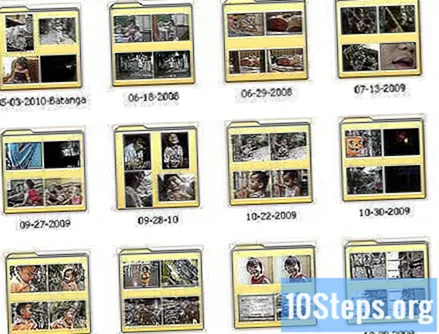
- Teine on pealkirjaga: "Valige koht selle pildirühma salvestamiseks". Siin saate määrata nende fotode sihtkausta. Seejärel võite klõpsata navigeerimisnupul (kollane kaust) ja valida kõvakettal sihtkausta.
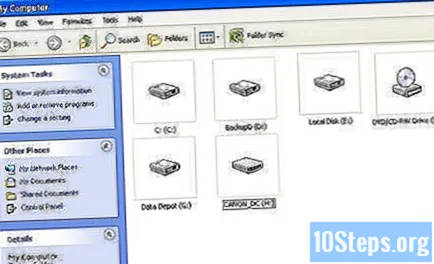
- Esimene on pealkirjaga "Sisestage sellele pildirühmale nimi". Siia sisestatud väärtus on iga arvutis oleva foto lõpliku faili nimi. Näiteks: kui teate, et teie üleslaaditavad fotod on tehtud 21. juunil 2012 ja on tehtud rannas, määrake rühma nimeks 070612-beach ja siis on igal failil see nimi, millele lisatakse number eristamiseks need: 01, 02 jne. Nii saate iga pildi identifitseerida ka nime järgi.
Oodake, kuni ülekanne on lõpule jõudnud. Seejärel kontrollige oma sihtkausta (kõik fotod peavad seal olema).
Märge: see töötab ainult Windows XP-ga.